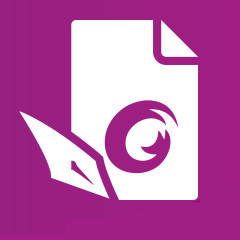Adobe Acrobat Professional 7.0中文官方版
- 软件授权: 免费软件
- 软件类型: 国产软件
- 软件语言: 简体中文
- 更新时间: 2021-12-23
- 软件评分:
- 软件大小: 4.85 MB
- 应用平台: WinAll
根据Adobe官方网站提供的消息,Acrobat7.0软件包提供“Acrobat7.0Professional”(专业版)、“Acrobat7.0Standard”(标准版)和“AcrobatElements”(基础版)3种版本。
Acrobat7.0Professional(专业版)可利用高级管理功能设计文档。适用于使用CAD和与出版相关软件的技术性作业及创作型项目。新追加了可利用免费客户端软件“Reader7.0”任何人都可发表评论的功能。
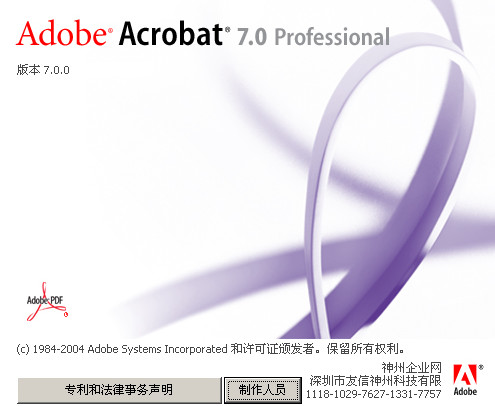
功能介绍:
使用Acrobat7.0Professional可制作由扫描图像、电子表格(SpreadSheet)、演示以及CAD信息内容等组成的pdf文件,用户使用Reader7.0进行浏览并可改变布局设计和进行校对。另外,Acrobat7.0Professional嵌入了该公司集成设计环境“CreativeSuitePremium1.3”。
Acrobat7.0Standard(标准版)向企业用户提供从电子邮件、Web网页以及日常使用的应用软件及文件等中高效搜索、使用以及管理重要信息的手段。
AcrobatElements(基础版)提供向企业大量授权,可在公司内所有桌面追加制作AdobePDF文件的功能。

安装教程
1、打开安装程序

2、安装语言自然是简体中文
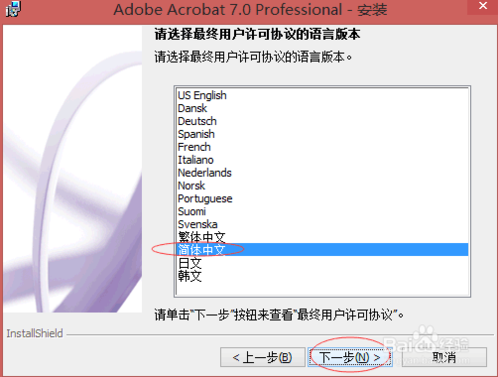
3、选择接受协议
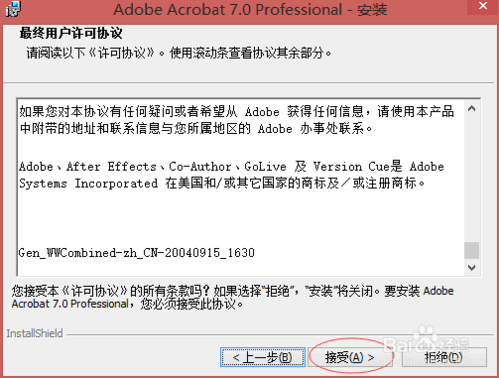
4、这里需要填写序列号,用户名和单位随便写写就好了。

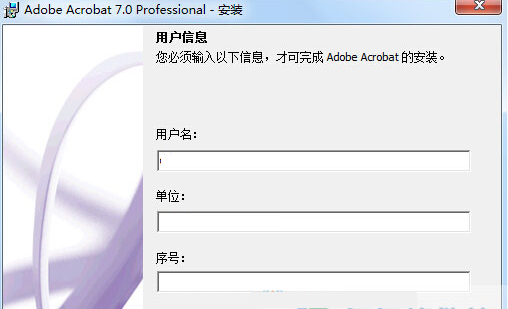
5、这里默认就行
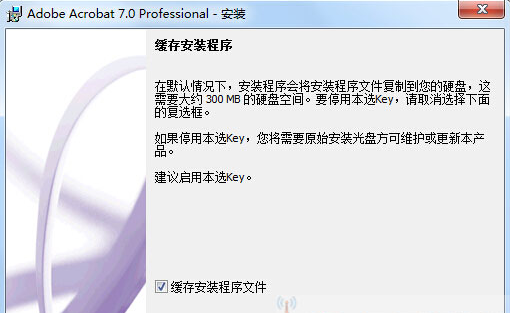
6、普通用户选典型就可以了
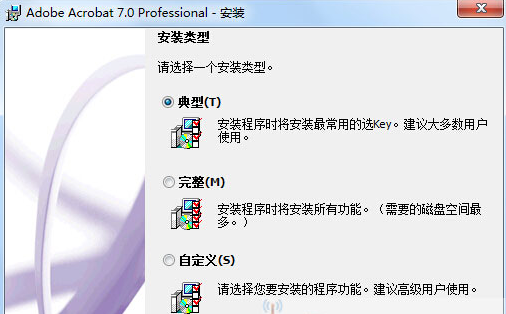
7、ok,开始安装了

8、完成!

使用方法:
1、创建PDF文档,当然我们需要先打开AdobeAcrobatXPro软件了,这里我们可以看到有创建PDF、创建PDF包、将文件合并为PDF、创建PDF菜单和使用SendNow联机服务共享文件5个创建方式,那么他们都有什么区别呢?
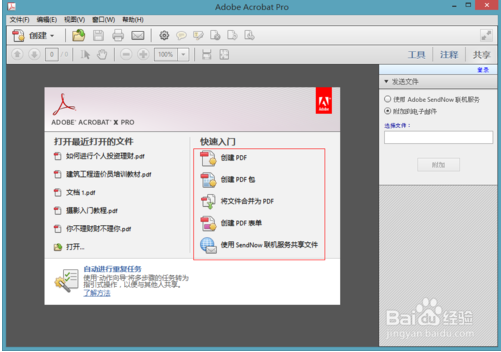
2、创建PDF:
这里是以文件为基础创建的,我们可以选择我们需要创建成PDF的相关文件来创建,比如用张图片来创建PDF文档(当然这里没有PhotoShop里那样创建空白文档)。
这里我们直接单击菜单栏的“创建”——“从文件创建”:


3、当然除了用文件创建,我们还可以从网页创建,单击菜单栏的“创建”——“从网页创建”,在弹出的对话框中输入你要的网站地址后点击创建,软件开始下载网页数据:



4、从剪贴板创建就更简单了,更QQ的截图功能类似,把你事先截屏的文件粘贴上去即可。而AdobeAcrobatXPro中的“创建”——“从剪贴板创建”即相当于粘贴键,点击之后即把直接捕获的数据直接创建成PDF文档。

5、创建PDF包:将各种类型的文件合并到一个布局精致的PDF包中,这里软件提供了5种布局方式任我们选择:点选、自由形式、网格、线性、波形。
当然我们可以刻自定义布局!简单的说就是将文件进行了排版修饰了下,让它更美观、更精致。
当然这里需要提示下,创建PDF包所需的文件需放置在同一文件夹下方可,已创建的PDF包依旧可以调整布局。
虽然多个文件放置在一个PDF文档中,但这里每个文件都是独立的,可以点击阅读。


6、将文件合并为PDF:将几个文件按添加顺序合并到一个PDF文档中,这个适合把一些分段的文件合并起来。


7、创建PDF菜单:
“创建”——“创建PDF表单”,这里有两个选项,“使用当前文档或浏览至文件”和“扫描纸张表单(需要设备支持)”。
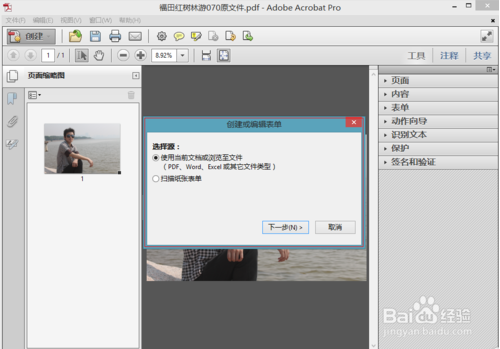
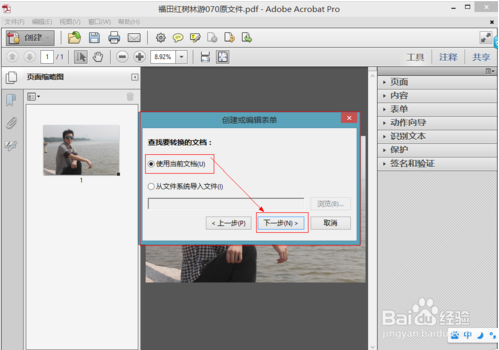

常见问答:
如何用Adobe Acrobat professional7.0修改PDF文档?
用Adobe Acrobat professional7.0软件打开PDF文件,依次点击“工具”—“高级编辑工具”—“TouchUp文本工具(T)”,然后你用鼠标点击需要编辑的地方,就会出现一个长方形边框,在这个框内,你把光标移到需要编辑的位置,输入文字即可。
更新日志:
将bug扫地出门进行到底
优化用户反馈的问题,提升细节体验